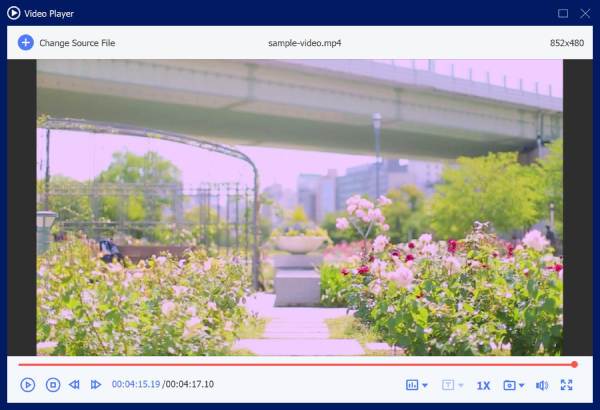内容
您可以在 AnyRec 视频转换器中使用的更多编辑工具
Anyrec Video Converter 不仅是一款快速的视频转换器,而且还是适用于 Windows 和 Mac 用户的强大视频编辑器。您可以在其工具箱中快速编辑视频和音频文件。因此,安装后启动 AnyRec Video Converter。
稍后,前往 工具箱 并找到进一步编辑所需的工具。您可以轻松使用 搜索工具 在左上角找到所需的一个。

媒体元数据编辑器
在媒体元数据编辑器中打开视频。在这里,您可以设置自定义标题、艺术家、专辑、作曲家、流派、年份、曲目、评论和视频快照。
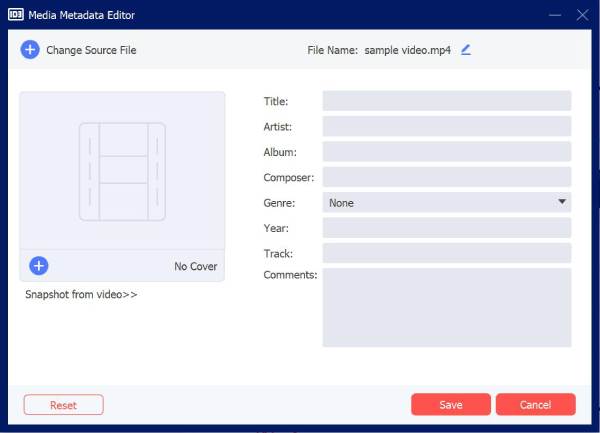
视频压缩器
如果您的视频太大,您可以使用 Video Compressor 将其缩小。支持将视频文件大小按百分比从 1% 缩小到 99%。或者您可以在旁边设置特定的文件大小 尺寸 直接地。此外,您可以在该工具中更改视频格式、分辨率、比特率和持续时间。

音频压缩器
如果您保存了许多大型音频文件,包括音乐、播客、有声读物等,则可以使用音频压缩器来减小文件大小并节省存储空间。只需添加文件并根据需要调整大小、格式、通道、采样率、比特率等即可。
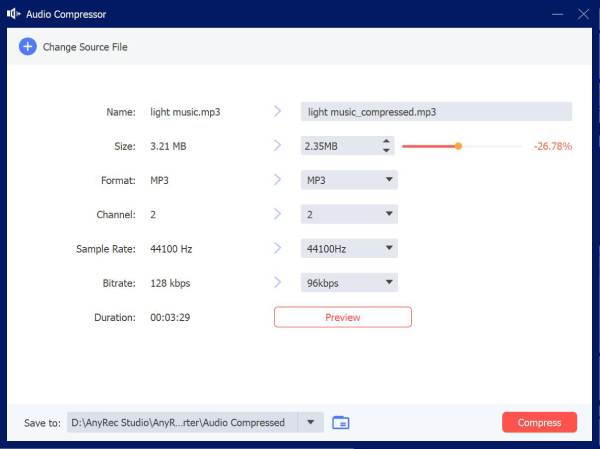
视频水印去除剂
是否下载了带有烦人水印的视频?此视频水印去除器将帮助您将其从所需区域移除。您可以轻松更改移除大小和位置。此外,您可以将水印去除器设置为不同的持续时间。现在用它来获得更好的观看体验。

噪音消除器
如果您在嘈杂的地方录制视频,则可以使用强大的噪音消除器。添加文件后,您只需勾选 启用音频降噪。然后,您仍然可以提高音量、调整延迟并更改输出设置。
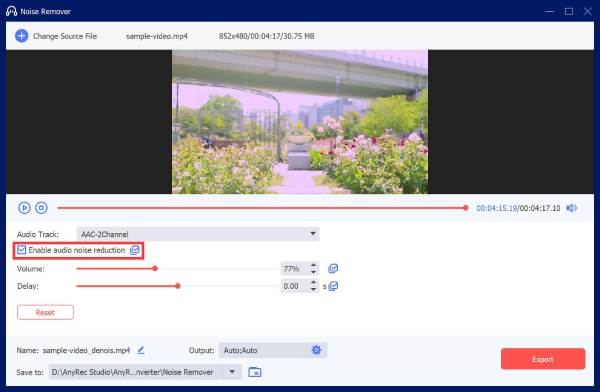
GIF 制作工具
想要快速制作高质量的动画 GIF?使用 AnyRec GIF Maker 从视频或照片创建 GIF。
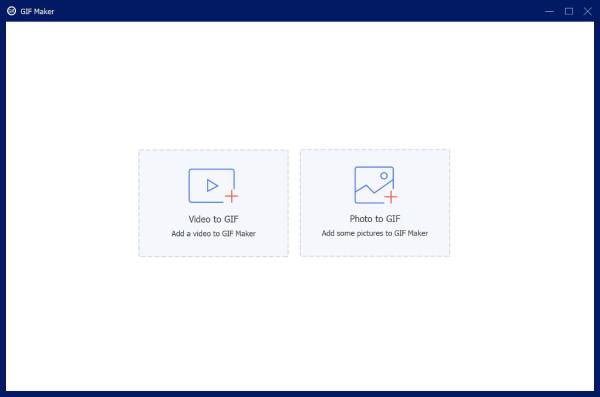
视频转 GIF:添加您的视频并根据需要进行更多编辑或剪切。建议 GIF 长度在 15 秒以内。您还可以添加 循环动画 效果,然后在保存之前预览它。
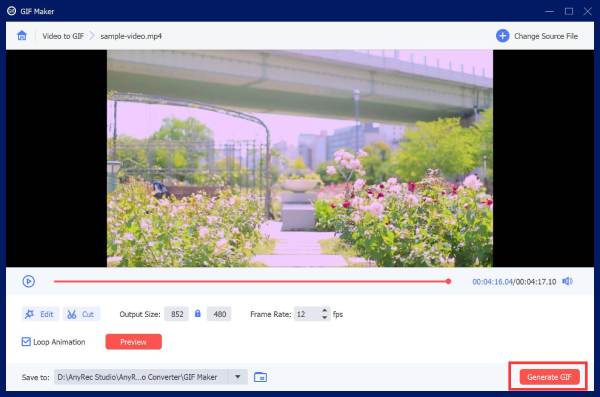
音频转 GIF:您还可以添加多张照片来制作动画 GIF。调整顺序,单独设置持续时间,然后使用所需的输出设置将其导出。
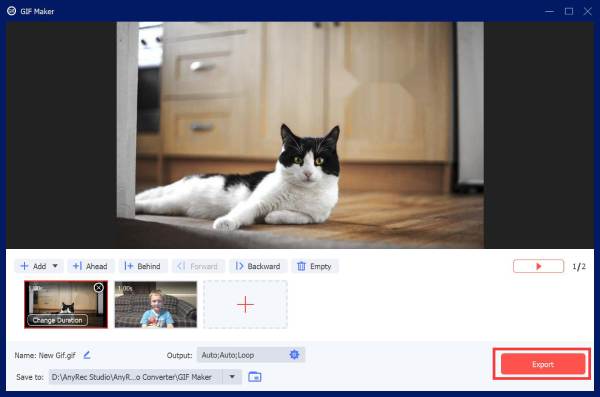
图像转换器
它也是一个可以处理批量图像的照片转换器。只需单击 全部转换为 下拉列表可转换所有添加的图像。您还可以通过单击 格式 每个图像文件后面都有一个按钮。此外,它还能让您调整缩放和质量。
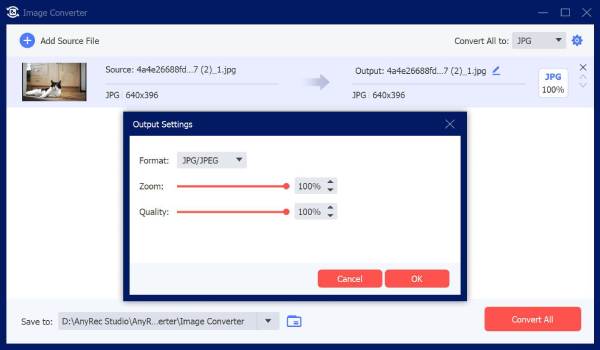
3D 制作工具
这是您的快速 3D 制作工具。您无需点击即可将普通视频转换为 3D 视频。默认的 3D 效果是红色/青色立体图,全彩色。您也可以从 Anaglyph 下拉列表中获得更多选择。此外,您可以在此处启用分屏效果、更改视频格式、左右切换和设置深度。

视频增强器
通过使用 Video Enhancer,您可以一键提升分辨率、优化亮度和对比度、去除视频噪点并减少视频抖动。

视频修剪器
只想提取视频的特定部分。只要来这里使用视频修剪器。您可以通过拖动进度条来设置自定义开始和结束时间。默认情况下,未选中的部分将被删除。
您可以在此处批量修剪多个视频。此外,您可以一键将这些视频剪辑合并到一个新的视频文件中。

视频合并
如果您只想合并多个不同格式的视频怎么办?在这里,您可以使用 Video Merger 合并 2、3、4 和更多视频剪辑。您可以使用内置的视频编辑器和快速视频修剪器编辑任何单个视频剪辑。

视频裁剪器
你可以 在 Windows 10 上裁剪视频 在这里使用视频裁剪器。用鼠标左键拖动以选择要保留的区域。您可以在纵横比列表中以 4:3、16:9 等格式裁剪视频。

视频水印
在将您的视频上传到社交平台之前,您最好使用此视频水印工具添加您的原始水印。这样,您可以防止您的视频在其他平台上被盗。此工具使您可以添加具有不同颜色和字体大小的所需文本,或者您可以简单地在角落添加图像。
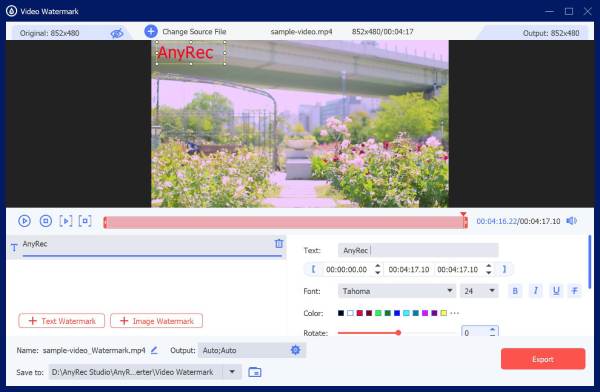
色彩校正
想让您的视频比以前更亮吗?您可以转到颜色校正进行更改。在这里,您可以通过滑块调整对比度、亮度、饱和度和色调。您可以通过预览窗口监控之前和之后的效果。
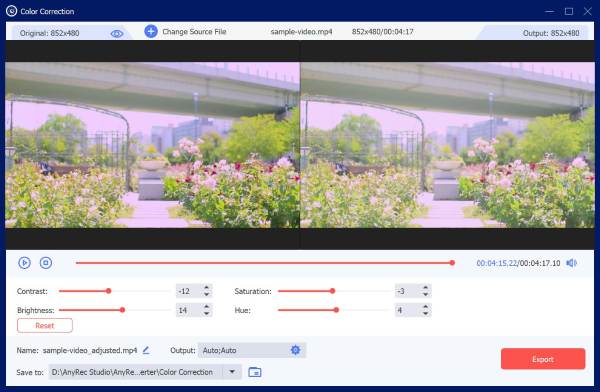
视频速度控制器
您可以使用视频速度控制器轻松减慢或加快视频速度。可用的视频速度选项包括 0.125x、0.25x、0.5x、0.75x、1x、1.25x、1.5x、2x、4x 和 8x。

视频反转器
您可以反转任何视频剪辑并使用 Video Reverser 向后播放。请注意,反转视频后背景音乐将被删除。但不要担心。你可以去 转换器 添加音轨。

视频旋转器
您可以以不同方向旋转或剪辑视频 90 度、180 度或 270 度。它还支持垂直或水平翻转视频。它支持保留原始视频格式和分辨率。或者您可以更改下面的输出配置文件。
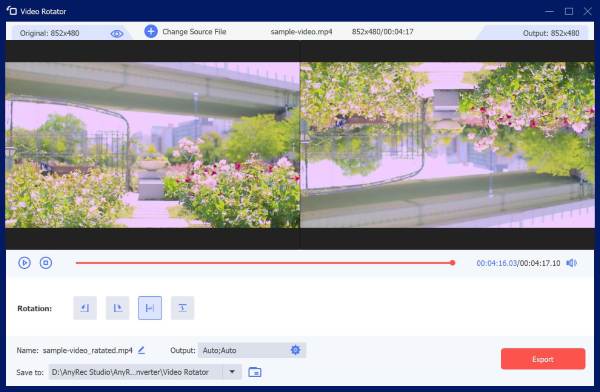
音量助推器
Volume Booster 可以帮助您巧妙地修复 Windows 上的视频音量过低或过高。只需以低音量导入您的视频。之后,您可以按百分比自由调整视频音量。
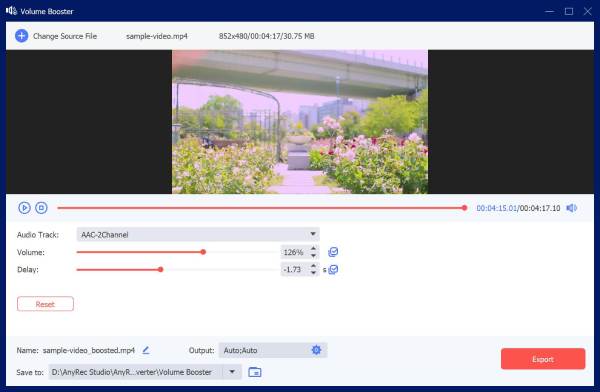
音频同步
您可以在 Audio Sync 中同步音轨并启用音频延迟效果。此外,您可以按百分比增加或减少音量。在这里,您可以轻松同步音频和视频源。

文件数据变换器
如果您想更新视频/音频/照片创建的数据以保护您的隐私,只需添加您的文件并将文件数据更改为当前时间。您可以通过单击 批量更改 按钮。

视频播放器
编辑完成后,你可以使用内置视频播放器查看细节,比预览更清晰。你还可以更改播放速度、调整音量,甚至拍摄快照。